كيفية حل مشكلة المروحة الصاخبة في أجهزة اللابتوب من ديل.
مقدمة
يمكن أن يكون سماع ضوضاء مروحة عالية من جهاز اللابتوب Dell الخاص بك مزعجًا ومشتتًا. لا يمكن أن يتداخل فقط مع تجربتك كمستخدم، ولكنه قد يلمح أيضًا إلى مشاكل أكثر خطورة تحت الغطاء. تتطلب مثل هذه الاضطرابات اهتمامًا فوريًا، حيث قد تؤدي في النهاية إلى تلف الأجهزة إذا تُركت دون حل. من خلال الوصول إلى جذور هذه الضوضاء، يمكنك اتخاذ خطوات عملية للتخفيف منها، وبالتالي تمديد عمر جهاز اللابتوب الخاص بك. سيساعدك هذا الدليل الشامل في تحديد الأسباب والحلول لمروحة اللابتوب Dell العالية، وتقديم تدابير وقائية للحفاظ على تشغيل الجهاز بسلاسة.

أسباب ضوضاء المروحة العالية في أجهزة اللابتوب Dell
إن تحديد الأسباب الجذرية لضوضاء المروحة العالية لجهاز اللابتوب Dell أمر ضروري لإيجاد حل فعال.
مشاكل متعلقة بالأجهزة
سبب شائع لضوضاء المروحة هي المشاكل المتعلقة بالأجهزة. تراكم الغبار والحطام في نظام التبريد يمكن أن يعيق المراوح، مما يجعلها تعمل بشكل إضافي لتبريد مكونات اللابتوب. علاوة على ذلك، قد تحتاج المراوح التالفة أو المعطلة إلى الاستبدال. عامل آخر هو المعجون الحراري بين وحدة المعالجة المركزية والمبدد الحراري؛ مع مرور الوقت، قد يتدهور ويؤدي إلى ارتفاع درجة الحرارة، مما يدفع المروحة للعمل بجهد أكبر.
مشاكل متعلقة بالبرمجيات
لا ينبغي التغاضي عنها، غالبًا ما تسهم المشاكل المتعلقة بالبرمجيات في ضوضاء المروحة العالية. عندما تكون العديد من العمليات قيد التشغيل في الخلفية، أو عندما يكون هناك برامج ضارة، يمكن أن تصبح موارد النظام مشغولة بشكل كبير، مما يؤدي إلى عمل المروحة بشكل أكبر لتبديد الحرارة. بنفس الطريقة، يمكن أن تؤدي برامج التشغيل غير المحدثة والتحديثات البرمجية الكبيرة إلى زيادة نشاط وحدة المعالجة المركزية، مما يزيد من ضوضاء المروحة.
خطوات استكشاف الأخطاء الأولية وإصلاحها
يمكن أن يؤدي البدء باستكشاف الأخطاء الأولية وإصلاحها إلى تخفيف ضوضاء المروحة واستعادة جهاز اللابتوب إلى عمله الأمثل.
تنظيف فتحات ومراوح اللابتوب
- قم بإيقاف تشغيل الجهاز وافصله. تأكد من فصل جميع الأجهزة الطرفية، ثم قم بإيقاف تشغيل اللابتوب.
- استخدم الهواء المضغوط. قم بنفخ الهواء في فتحات التهوية لإزالة الغبار والحطام.
- افتح الغلاف بحذر. ارجع إلى دليل اللابتوب للوصول إلى المكونات الداخلية وتنظيفها بالهواء المضغوط لصيانة شامل.
ضمان التهوية الصحيحة
- ضعه بشكل صحيح. ضع جهاز اللابتوب على سطح مستقر وصلب لمنع انسداد الفتحات.
- ضع في اعتبارك البيئة المحيطة. استخدم جهاز اللابتوب في منطقة باردة جيدة التهوية لمنع ارتفاع درجة الحرارة.
من خلال معالجة مشاكل التهوية بشكل منهجي، يمكنك الانتقال بسلاسة إلى الأساليب المعتمدة على البرامج التي يمكنها معالجة مشاكل الضوضاء.

حلول البرمجيات
إذا لم تؤدي التدابير الأولية إلى تقليل ضوضاء المروحة، فقد تؤدي التعديلات البرمجية إلى التغيير المطلوب.
تحديث برامج النظام
- قم بزيارة صفحة دعم Dell. احصل على أحدث برامج التشغيل بزيارة موقع الشركة المصنعة على الويب.
- قم بتثبيت التحديثات. اتبع التعليمات لضمان أن جميع برامج النظام حديثة، مما يعزز الكفاءة.
تشغيل تشخيصات النظام
- استخدم أدوات التشخيص. عند التشغيل، اضغط على F12 للدخول إلى وضع التشخيص.
- فحوص شاملة. قم بإجراء فحوصات شاملة لاكتشاف وحل تعارضات البرمجيات أو الأجهزة التي تزيد من استهلاك وحدة المعالجة المركزية ونشاط المروحة.
بالانتقال إلى حلول الأجهزة التقنية الأكثر تعقيدًا، فإنك تضمن عدم ترك أي حجر دون قلبه.
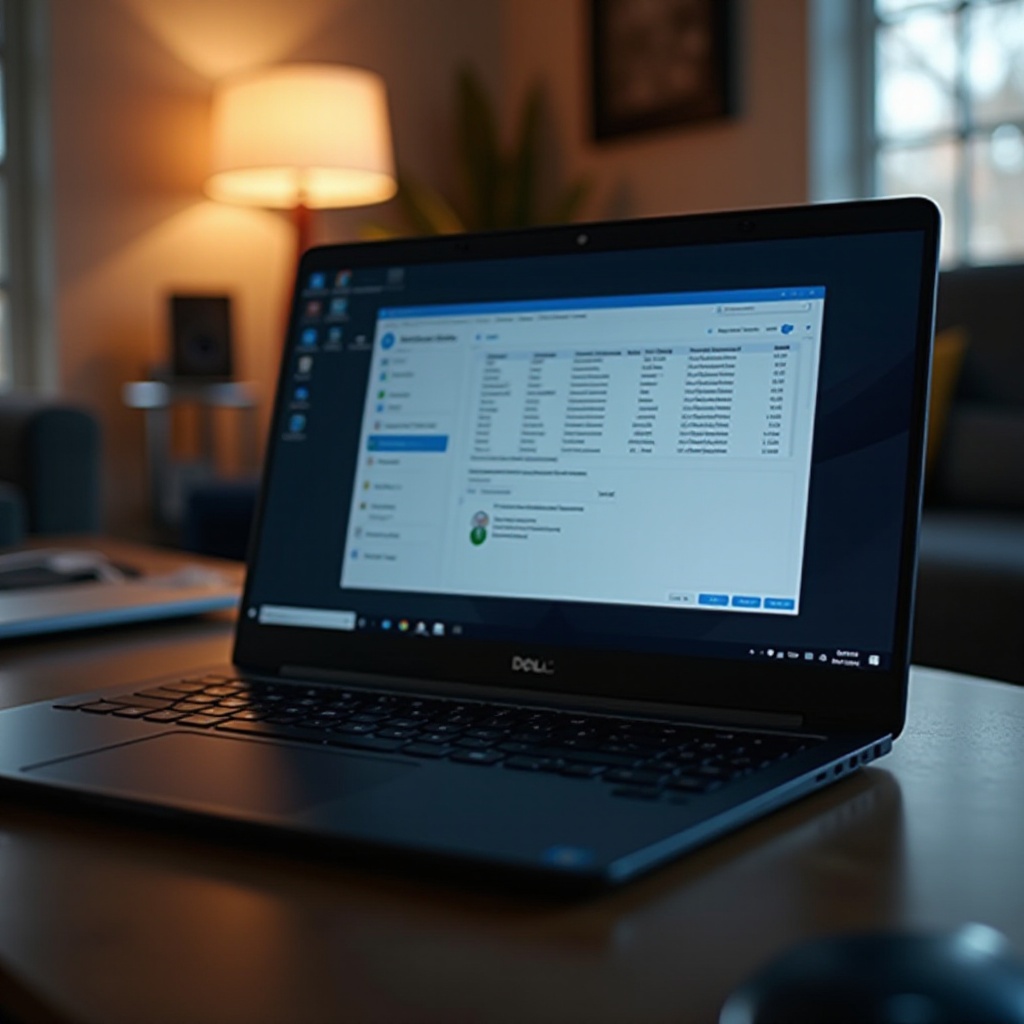
حلول الأجهزة التقنية المتقدمة
قد تكون تدخلات متقدمة ضرورية إذا لم تُحقق جهودك سوى القليل من التخفيف من ضوضاء المروحة.
استبدال مروحة اللابتوب
- راجع دليل الاستخدام. اتبع تعليمات التفكيك واختر النموذج الصحيح للمروحة للاستبدال.
- تنفيذ التثبيت. استخدم موارد مثل الأدلة لاستبدال المروحة، والتأكد من إعادة تجميع كل الأجزاء بشكل صحيح.
إعادة تطبيق المعجون الحراري
- الوصول إلى وحدة المعالجة المركزية. افتح الغلاف للوصول إلى منطقة وحدة المعالجة المركزية.
- تنظيف المعجون القديم. إزالة بقايا المعجون الحراري باستخدام الكحول الإيزوبروبيلي.
- تطبيق المعجون الجديد. قم بنشر طبقة رقيقة بالتساوي عبر وحدة المعالجة المركزية قبل إغلاق اللابتوب.
تؤدي هذه التدابير التقنية بشكل طبيعي إلى استراتيجيات تركز على الوقاية، مما يضمن بقاء جهاز اللابتوب في حالة ممتازة لفترة أطول.
التدابير الوقائية لتجنب ضوضاء المروحة
الصيانة الاستباقية أمر أساسي لتقليل حالات ضوضاء المروحة العالية المستقبلية.
نصائح الصيانة الدورية
- خطط لتنظيفات دورية. نظف المراوح وفتحات التهوية بانتظام كل بضعة أشهر لمنع تراكم الغبار.
- إجراء فحوصات النظام. قم بتشغيل التشخيصات بانتظام لاكتشاف المشاكل البرمجية المبكرة.
اعتبارات بيئة الاستخدام
- اختر المواقع المناسبة. استخدم الأسطح التي تسهل تدفق الهواء لتجنب انسداد الفتحات.
- راقب الظروف المحيطة. ابق جهازك بعيدًا عن درجات الحرارة المرتفعة ومستويات الرطوبة العالية.
التنبؤ بموعد طلب المساعدة المهنية يضمن اتخاذ إجراءات في الوقت المناسب، مما يحافظ على سلامة اللابتوب وضمانه.
متى يجب طلب المساعدة المهنية
إذا فشلت الإصلاحات اليدوية في القضاء على الضوضاء، تصبح المساعدة المهنية ضرورية. تتطلب التحديات المستمرة للأجهزة أو الأضرار الكهربائية المشتبه فيها تحليلًا متخصصًا لحل المشكلة بكفاءة وسلامة دون المساس بضمان جهازك أو وظيفته.
الخاتمة
يمكن أن تتسبب مروحة عالية الصوت في جهاز اللابتوب Dell الخاص بك في تعطيل المهام اليومية وإشارة إلى مشاكل أكبر متواجدة في الخلفية. من خلال تحديد المصادر المحتملة والعلاجات، وبتنفيذ استراتيجيات وقائية، يمكنك ضمان تشغيل جهاز اللابتوب بهدوء وكفاءة. إذا استمرت الضوضاء على الرغم من محاولاتك، يُوصى بطلب الدعم المهني للحفاظ على صحة جهازك وطول عمره.
الأسئلة المتكررة
لماذا صوت مروحة جهاز الكمبيوتر المحمول من نوع Dell عال فجأة؟
قد يكون الصوت العالي المفاجئ من المروحة ناتجًا عن انسداد الفتحات أو الاستخدام العالي لوحدة المعالجة المركزية بسبب تشغيل تطبيقات تتطلب أداءً عالياً أو برامج ضارة.
هل يمكن أن تتسبب المروحة العالية في إتلاف جهاز الكمبيوتر المحمول؟
بينما لن تتسبب المروحة العالية نفسها في إحداث ضرر، إلا أنها قد تشير إلى ارتفاع درجة الحرارة أو مشاكل أخرى يمكن أن تؤثر على أداء وعمر جهاز الكمبيوتر المحمول.
كم مرة يجب أن أنظف مروحة الكمبيوتر المحمول؟
من المستحسن تنظيف مروحة جهاز الكمبيوتر المحمول كل 3-6 أشهر، اعتمادًا على الاستخدام والظروف البيئية، للحفاظ على التبريد الفعال.
